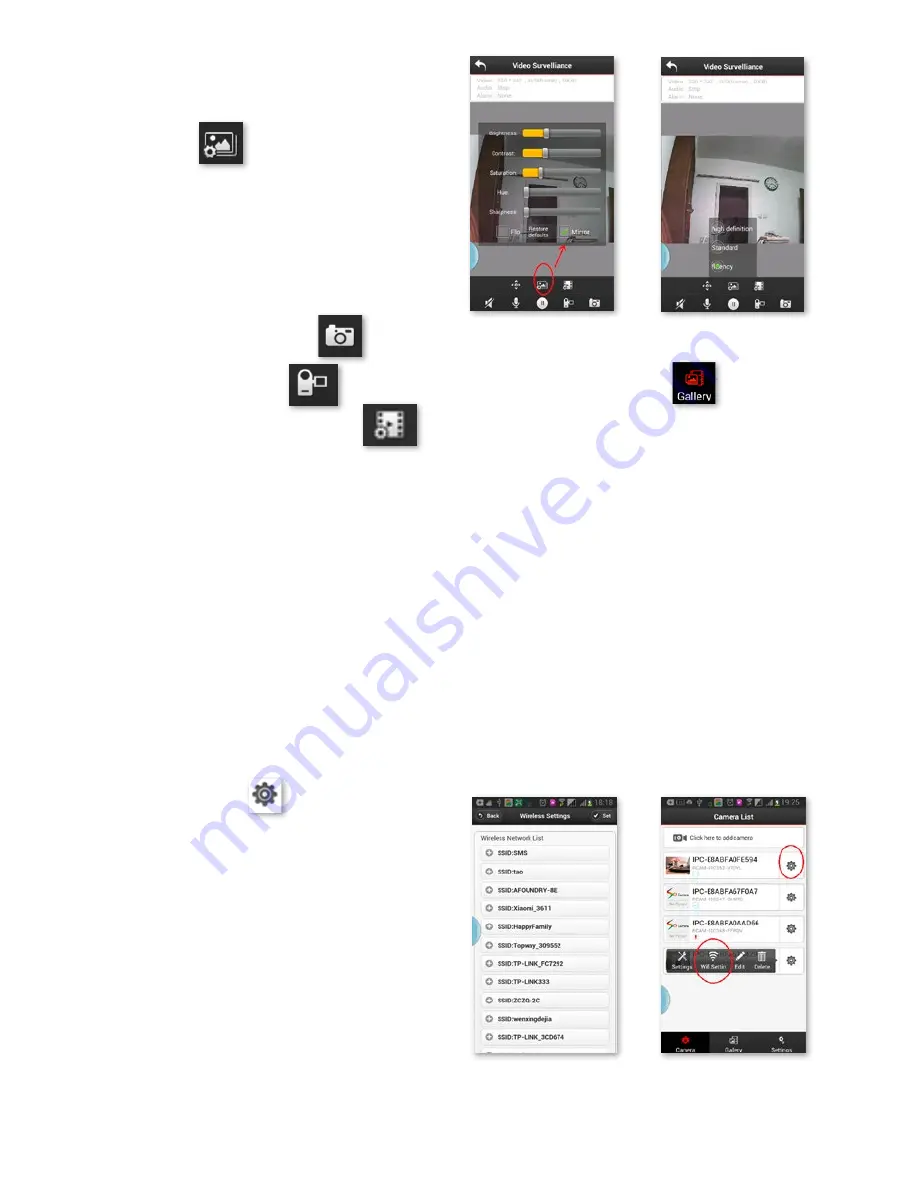
33
Funzioni principali
Impostazione immagine:
Scegliere il simbolo
per „Specchio“ (Mirror) o „Rif-
lesso verticale“ (Flip):
„Mirror”:
modifica con effetto specchio per ottenere la
visibilità corretta anche durante l‘uso della vi-
deocamera in retromarcia.
„Flip”:
riflesso verticale in caso, ad es. di montaggio
capovolto.
Registrazione immagine selezionando
Registrazione video selezionando
Impostazione della qualità video selezionando
Alta definizione (High Definition): 1280x720
Definizione standard (Standard Definition): VGA 640x480
Scorrevolezza (Fluency): per un flusso di immagini ottimale a
seconda delle condizioni (simile al funzionamento automatico)
Applicazione in modalità STA mediante il router WLAN (opzionale)
La SmartCam può essere utilizzata anche come videoca-
mera P2P, se la si integra in una rete WLAN esistente. In
questo modo è possibile utilizzare la videocamera anche
come videocamera di sorveglianza nella stalla o in casa,
oppure in un qualsiasi altro luogo che consenta di colle-
garsi a Internet (WLAN, LTE, 3G).
1. 1. Scegliendo il simbolo
nel menu principale si
arriva alle impostazioni necessarie.
2. Si apre una finestra, scegliere
„Impostazione Wifi“
(WiFi setting); le reti WLAN disponibili vengono elencate:
3. Selezionare la rete corrispondente e immettere la
password richiesta.
4. A questo punto la videocamera è integrata nella rete
WLAN esistente ed è possibile vedere le immagini da qual-
siasi luogo con accesso a Internet.
Lettore video (Videoplayer)
per guardare i video e le immagini memorizzate sceglien-
do il simbolo „Galleria“ (Gallery). Puoi condividere questi
video/foto con i tuoi amici su Facebook/Twitter.
















































